5 solutions pour réinitialiser l’iPhone 6/6S/6 Plus en usine
Savoir comment réinitialiser votre iPhone en usine est l’un des processus essentiels que tout propriétaire de téléphone devrait connaître. Lorsque quelque chose ne va pas, que votre téléphone ralentisse considérablement, que vous ayez rencontré une sorte d’erreur, de bogue ou de problème, ou que vous vous débarrassiez de votre téléphone et que vous souhaitiez retirer vos données personnelles du téléphone, l’usine l’option de réinitialisation est la façon dont vous le faites.

Cependant, il existe plusieurs façons de réinitialiser votre appareil en usine, et chacune est différente en soi et sera utilisée pour ses propres raisons. Heureusement, il n’y a aucune raison pour que vous soyez confus car nous sommes là pour vous aider.
Ci-dessous, nous allons explorer tout ce que vous devez savoir sur la réinitialisation d’usine de votre iPhone. les modèles 6, 6S et 6 Plus notamment. Pour vous assurer que tout reste simple, nous partagerons même nos guides complets étape par étape.
Allons-y directement!
Partie 1. 3 solutions pour réinitialiser l’iPhone 6/6s/6 Plus (lorsqu’il n’est pas verrouillé)
1.1 Réinitialisation d’usine iPhone 6/6s/6 Plus avec un programme
Le moyen le plus simple et le plus efficace de réinitialiser votre iPhone en usine consiste peut-être à utiliser une application logicielle appelée DrFoneTool – Data Eraser (iOS). Comme son titre l’indique, ce programme est capable de tout effacer sur votre téléphone afin qu’il ne reste que l’essentiel ; à quel point il est sorti lorsqu’il a été fabriqué à l’usine.
C’est une excellente solution car vous n’avez pas à vous soucier d’avoir un téléphone défectueux ou bogué car tout est géré via votre système informatique. Certains des autres avantages et fonctionnalités incluent;

DrFoneTool – Effaceur de données
Réinitialisation d’usine de l’iPhone 6/6S/6 Plus à partir de votre PC
- L’outil de réinitialisation d’usine pour iPhone le plus convivial du marché
- Compatible avec les systèmes d’exploitation Mac et Windows
- Approuvé et utilisé par plus de 50 millions de clients dans le monde
- Fonctionne sur tous les modèles et unités d’iPhone, pas seulement sur la gamme 6
- Peut tout effacer ou sélectionner individuellement les types de fichiers spécifiques
Cela ressemble à la solution que vous recherchez ? Voici un guide étape par étape sur la façon de l’utiliser à son plein potentiel !
Remarque : L’effaceur de données supprimera définitivement les données du téléphone. Si vous souhaitez supprimer un compte Apple après avoir oublié le mot de passe de l’identifiant Apple, DrFoneTool – Déverrouillage d’écran (iOS) peut atteindre le but. Cela effacera le compte iCloud de votre iPhone.
Étape 1 – Rendez-vous sur le site Web DrFoneTool – Data Eraser (iOS) et téléchargez le logiciel sur votre ordinateur. Suivez les instructions à l’écran pour installer le logiciel et attendez la fin du processus. Lorsque vous avez terminé, ouvrez le logiciel, vous êtes donc sur le menu principal.
Cliquez sur l’option Effaceur de données.

Étape 2 – Choisissez l’option Effacer toutes les données sur le côté gauche de l’écran, puis connectez votre iPhone 6 à votre ordinateur à l’aide du câble USB Lightning d’origine. Attendez que l’ordinateur détecte votre iPhone, puis cliquez sur l’option Démarrer.

Étape 3 – Sélectionnez le niveau d’effacement auquel vous souhaitez procéder. Cela inclut un effacement dur qui supprimera tout sur votre appareil, ou un effacement léger où vous pourrez supprimer certains de vos fichiers. Pour une réinitialisation d’usine recommandée, sélectionnez l’option Moyenne.

Étape 4 – Vous devrez confirmer le processus d’effacement en tapant ‘000000’ sur l’écran suivant. Cliquez sur confirmer pour poursuivre le processus d’effacement.

Étape 5 – Il ne vous reste plus qu’à laisser le logiciel faire son travail ! Vous pouvez suivre le processus du logiciel à l’écran, et la fenêtre vous dira quand c’est fait. Lorsque cela se produit, déconnectez simplement votre téléphone et vous pourrez commencer à l’utiliser comme neuf !
1.2 Réinitialisation d’usine de l’iPhone 6/6s/6 Plus avec iTunes
L’un des moyens les plus courants de réinitialiser votre appareil en usine consiste peut-être à utiliser le logiciel iTunes d’Apple. Intégré au logiciel, il existe une fonction de restauration qui n’est qu’un autre nom pour la réinitialisation d’usine. Voici comment vous pouvez l’utiliser.
Étape 1 – Téléchargez et installez le logiciel iTunes sur votre ordinateur Mac ou Windows. Suivez les instructions à l’écran pour l’installer et lorsque vous avez terminé, ouvrez le programme. Si vous avez déjà installé iTunes, ouvrez-le et assurez-vous que vous utilisez la dernière version.
Étape 2 – Connectez votre iPhone 6/6S6 Plus à votre ordinateur à l’aide du câble USB Lightning officiel. Assurez-vous que votre ordinateur enregistre l’appareil, puis accédez à l’onglet iPhone dans iTunes.

Étape 3 – Dans la fenêtre principale, cliquez sur le bouton Restaurer. Ici, vous pourrez voir les options de réinitialisation d’usine proposées par iTunes. Confirmez simplement que vous souhaitez restaurer l’état d’usine de votre appareil, cliquez sur confirmer et le processus se déroulera automatiquement !

1.3 Réinitialisation d’usine de l’iPhone 6/6s/6 Plus à partir des paramètres
La dernière façon de réinitialiser votre appareil en usine est via le téléphone lui-même dans le menu Paramètres. Bien que simple et efficace, il s’agit de l’approche la plus risquée, car si quelque chose arrive à votre appareil, comme la décharge de la batterie ou le bug du téléphone à mi-chemin du processus, vous pouvez vous retrouver avec un téléphone défectueux.
Cependant, si vous n’avez pas d’autres options, c’est peut-être la solution que vous souhaitez utiliser. Voici comment.
Étape 1 – Sauvegardez votre téléphone et enregistrez toutes les données que vous souhaitez conserver. Accédez au menu principal de votre téléphone.
Étape 2 – Naviguez dans Paramètres> Général> Réinitialiser, puis sélectionnez l’option Effacer le contenu et les paramètres. Assurez-vous de confirmer que c’est ce que vous voulez faire, puis le téléphone commencera le processus.
Attendez simplement que cela soit terminé, ce qui peut prendre plusieurs minutes. Le téléphone redémarrera plusieurs fois, et vous vous retrouverez sur l’écran de configuration prêt à recommencer !

Partie 2. 2 solutions pour réinitialiser l’iPhone 6/6s/6 Plus (lorsqu’il est verrouillé)
L’un des problèmes les plus courants que vous pouvez rencontrer est d’essayer de réinitialiser votre appareil en usine, mais il y a un écran de verrouillage sur l’appareil. Cela signifie que vous ne pouvez pas accéder au menu des paramètres ou déverrouiller le téléphone lorsque iTunes le demande, ce qui signifie que vous ne pouvez pas réinitialiser l’appareil en usine.
Heureusement, vous pouvez utiliser une autre application Wondershare connue sous le nom de DrFoneTool – Screen Unlock (iOS). Il s’agit d’une application logicielle puissante que vous pouvez utiliser pour déverrouiller et supprimer l’écran de verrouillage de votre appareil, ce qui signifie que vous pourrez le réinitialiser en usine quand vous le souhaitez.
Certains des meilleurs aspects de ce logiciel incluent;

DrFoneTool – Déverrouillage d’écran (iOS)
Réinitialisation d’usine d’un iPhone 6/6s/6 Plus verrouillé
- Supprime tous les types d’écran de verrouillage, y compris le code d’accès et l’empreinte digitale
- Fonctionne sur tous les modèles d’iPhone, pas seulement la série 6
- Utilisé par plus de 50 millions de clients satisfaits à travers le monde
- L’une des solutions les plus conviviales disponibles
Vous pensez que c’est la solution pour vous ? Voici le guide étape par étape sur la façon de l’utiliser.
2.1 Réinitialisation d’usine iPhone 6/6s/6 Plus verrouillé en un clic
Étape 1 – Rendez-vous sur le site Web DrFoneTool – Screen Unlock (iOS) et téléchargez le logiciel sur votre ordinateur Mac ou Windows. Installez le logiciel sur votre ordinateur en suivant les instructions à l’écran et ouvrez le programme lorsque c’est fait, vous êtes donc sur le menu principal.

Étape 2 – Connectez votre iPhone 6 à votre ordinateur via le câble USB, puis sélectionnez l’option Déverrouiller dans le menu principal. Cliquez sur Déverrouiller l’écran iOS.

Étape 3 – Mettez votre téléphone en mode de récupération en suivant les instructions et les images à l’écran. Une fois terminé, assurez-vous que les informations de votre iPhone sont correctement affichées dans les cases à l’écran.

Étape 4 – Le logiciel va maintenant télécharger automatiquement le firmware de votre appareil et l’installer sur votre téléphone. Vous devez vous assurer que votre ordinateur reste allumé pendant ce temps et que votre téléphone ne se déconnecte pas.
Une fois le processus terminé, vous serez averti par le logiciel et vous pourrez déconnecter votre téléphone maintenant réinitialisé en usine et l’utiliser comme neuf.

2.2 Réinitialisation d’usine verrouillée iPhone 6/6s/6 Plus en mode de récupération
La dernière façon de réinitialiser votre iPhone 6 en usine, et c’est un élément clé de la plupart des processus de réinitialisation d’usine pour l’iPhone, consiste à mettre votre appareil en mode de récupération. Il s’agit d’un mode sans échec où seules les parties centrales du téléphone sont activées, ce qui signifie que vous pouvez apporter des modifications importantes à l’appareil, comme la réinitialisation d’usine, sans endommager l’appareil.
Vous aurez besoin d’iTunes ou d’un logiciel tiers comme DrFoneTool – Data Eraser (iOS) pour terminer le processus, mais il est essentiel d’entrer en mode de récupération. Voici comment vous pouvez le faire vous-même ;
Étape 1 – Sauvegardez votre appareil et éteignez-le. Connectez votre appareil à votre ordinateur et ouvrez iTunes ou votre logiciel tiers.
Étape 2 – Appuyez et maintenez enfoncés le bouton d’accueil et le bouton de verrouillage de votre appareil. Vous devrez maintenir ces boutons enfoncés jusqu’à ce que vous puissiez voir le logo Apple à l’écran.
C’est ça! Maintenant, votre téléphone est en mode de récupération (ou connu sous le nom de mode sans échec ou mode DFU), et vous pourrez utiliser le logiciel de votre choix pour redémarrer le micrologiciel et réinitialiser votre téléphone en usine.
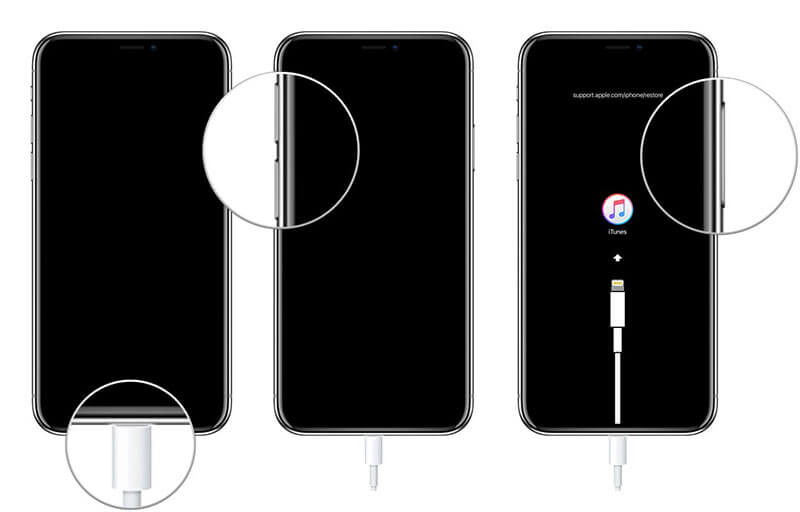
Derniers articles

